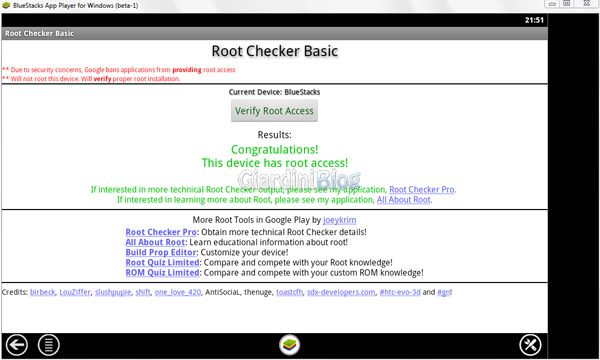Ya hemos hablado de BlueStacks App Player, un software que te permite utilizar aplicaciones de Android directamente en tu PC.
Sin embargo, como ocurre con muchos teléfonos inteligentes, para utilizar completamente el sistema operativo Android y permitirle instalar algunos programas que de otro modo serían inutilizables, es necesario obtener acceso root en Android.
El equipo de XDA Developers logró hacer el rootear el reproductor de aplicaciones BlueStacks, abajo encontrarás la guía para obtener acceso root en BlueStacks App Player con todos los archivos necesarios enumerados.
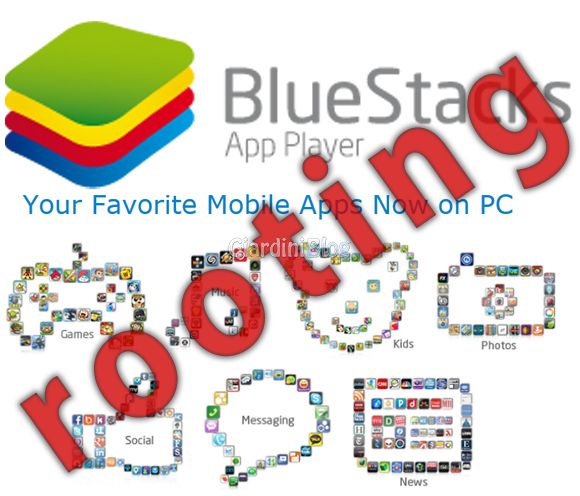
Primero que nada necesitas tener una versión específica de BlueStacks App jugador, como las últimas versiones publicadas aún no han sido "rooteadas", la versión probada es la 0.6.3.0686.
Así que comencemos descargando e instalando Reproductor de aplicaciones BlueStacks 0.6.3.0686:
Descargar el reproductor de aplicaciones BlueStacks 0.6.3.0686
Los otros archivos necesarios para rootear son:
- initrd-betahack.img
- ramdisk.img
- su.x86
- BlueRegistryMOD.reg
- system.img
- Herramientas SDK de Android (no es necesario descargar la versión del paquete, solo las herramientas SDK para Windows, que se pueden descargar haciendo clic en USAR UN IDE EXISTENTE o DESCARGAR PARA OTRAS PLATAFORMAS en el elemento Solo herramientas SDK)
Yo presento initrd-betahack.img, ramdisk.img, su.x86 e BlueRegistryMOD.reg se encuentran dentro del archivo Rooting_BlueStacks_Beta_a.zip descargable desde el siguiente enlace:
http://forum.xda-developers.com/attachment.php?attachmentid=981591&d=1333513823/.
Antes de continuar, debe asegurarse de que Bluestacks no se esté ejecutando:
- haga clic con el botón derecho del ratón enIcono de Bluestacks en la bandeja del sistema y seleccione cerca;
- comprobar desde Gestión de la actividad Procesos de Windows Bluestacks en ejecución (debe mostrar los procesos para todos los usuarios) y eliminarlos; los procesos que comienzan con deben aparecer en la lista alta definición por esempio HD-agente.exe, para estar seguro es mejor comprobar en la descripción que pertenecen a Bluestacks.
Copia yo presento initrd-betahack.img, ramdisk.img, system.img en:
%programdata%BlueStacksAndroid
Necesita realizar cambios en el archivo de registro. BlueRegistryMOD.reg.
Primero necesitas encontrar el GUID de usuario asociado con la instalación de Bluestacks dentro del registro del sistema:
- comienzo regedit.exe (desde el menú Inicio escriba regedit.exe en Buscar programas y archivos y haga clic en cmd.exe);
- ir al camino HKEY_CURRENT_USERSOFTWAREBlueStacks (si no puede encontrar la clave, intente en su lugar HKEY_LOCAL_MACHINESOFTWAREBlueStacks);
- encuentra el artículo USER_GUID y copiar el valor de los datos cual sera un codigo símil a esto:
dd6fc7c0-04f1-11e2-872f-001617ba1848.
Ahora necesita insertar el valor GUID que se encuentra anteriormente en dos secciones del archivo BlueRegistryMOD.reg:
- Abra el archivo BlueRegistryMOD.reg para editarlo (haga clic derecho en el archivo y seleccione Modificación);
- pegar tu guid en lugar de texto ENTRA-TU-GUID-AQUÍ, las dos partes a modificar deben estar en las líneas 4 y 32 del archivo;
- guarde los cambios realizados y "ejecute" el archivo BlueRegistryMOD.reg (las claves modificadas se insertarán en el registro del sistema).
El siguiente paso es instalar Herramientas de Android SDK que descargó anteriormente y, una vez instalado (seleccione instalarlo para todos los usuarios de Windows), inicie Administrador de SDK de Android, garrapata Herramientas de plataforma Android SDK e instálalo haciendo clic en Instalar paquetes.
Copia el archivo su.x86 en "C:Archivos de programa (x86)Androidandroid-sdkplatform-tools”(la ruta donde se instalaron las herramientas de la plataforma SDK de Android también puede ser diferente).
Una vez realizados todos los preparativos, pasamos al procedimiento propiamente dicho para realizar la rootear el reproductor de aplicaciones BlueStacks.
- Inicie Bluestacks.
- Abra una ventana de comandos de Windows (desde el menú Inicio escriba cmd.exe en Buscar programas y archivos y haga clic en cmd.exe).
- Escribe en la ventana de comando:
cd "C: Archivos de programa (x86) Android android-sdkplatform-tools"
adb conectar 127.0.0.1: 5555
raíz adb
(Debería aparecer el mensaje: “adbd ya se está ejecutando como root”)
adb remontar
adb shell rm /sistema/xbin/su
adb push su.x86 /system/xbin/su
adb shell chmod 6711 /system/xbin/su
montaje de shell adb -o ro,remount -t ext4 /dev/sdb1 /system - Cierra la ventana de comandos.
- Reinicie Bluestacks y habrá terminado de rootear Bluestacks.
Para confirmar que tiene acceso root, puede instalar la aplicación en Bluestacks Comprobador de arranque lo que confirmará el acceso de root en Bluestacks o no.